Come installare le applicazioni da riga di comando su MacOS
Reading Time: 3 minutesSu Mr.Apple trovate sempre tante guide ed oggi vi mostriamo come installare le applicazioni da riga di comando. Può capitare, alle volte, di doversi collegare in remoto al proprio Mac e dover installare delle applicazioni.
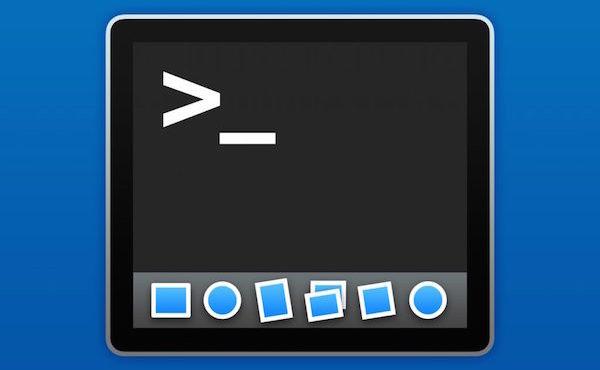
Esistono moltissime applicazioni che permettono di prendere il controllo del proprio Mac quando si è fuori casa, una su tutte TeamViewer.
Ma come fare se l’applicazione non funziona ed abbiamo solo la possibilità di collegarci in remoto sul Terminale?
Nessuna problema: oggi vedremo come installare le applicazioni da riga di comando, presenti sul Mac App Store.
Prerequisiti
Per poter installare le applicazioni del Mac App Store direttamente dal Terminale, due sono le condizioni che devono essere soddisfatte:
- Aver effettuato il login allo store direttamente dall’applicazione del Mac;
- Aver installato HomeBrew sui nostri dispositivi.
Se non avete ancora installato HomeBrew, troverete la nostra guida completa a questo link. Se, invece, avete necessità di maggiori informazioni, vi rimando al sito web ufficiale.
Installare mas da homebrew
Avete installato HomeBrew ed effettuato il login al Mac App Store? Bene, allora procediamo all’installazione del software necessario.
Andiamo sul Terminale del nostro Mac e digitiamo il seguente comando:
brew install masL’installazione dura 1 o 2 minuti ed al termine avremo a disposizione il comando necessario per installare le applicazioni.
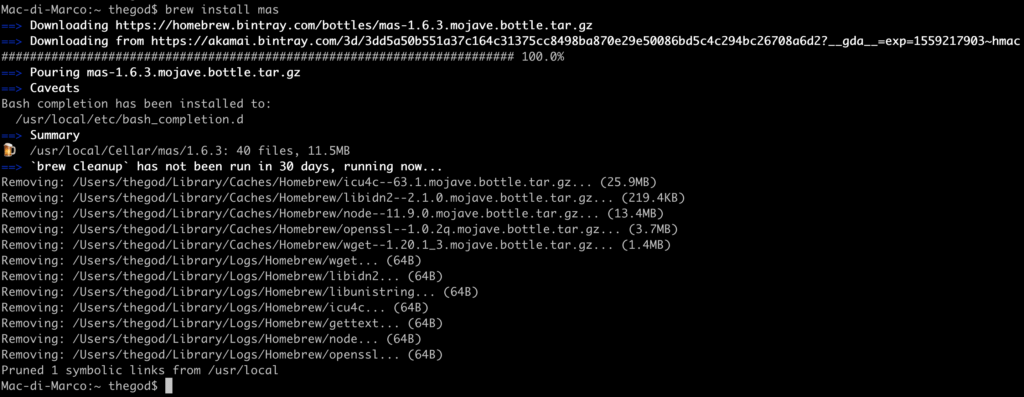
Il comando “mas” dispone di svariate opzioni, visualizzabili lanciando il comando stesso senza opzioni, come potete vedere nell’immagine sotto.
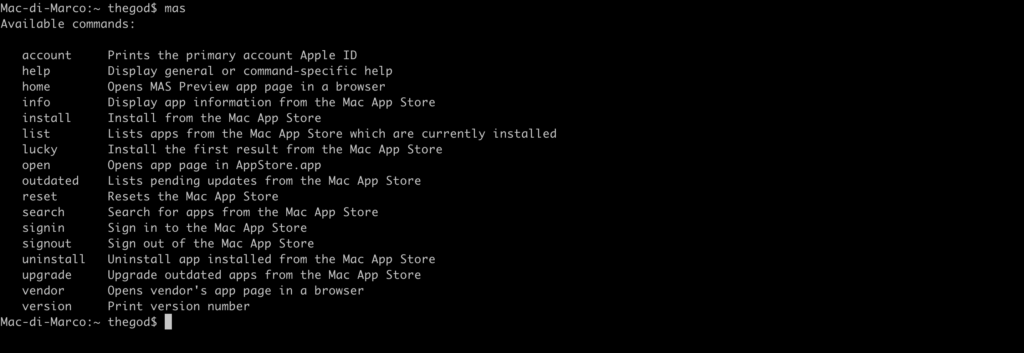
Le opzioni, come avrete visto, sono estremamente intuibili. Inoltre è presente anche la spiegazione di ogni singolo comando.
Fatto questo, abbiamo tutto l’occorrente per lavorare dal Terminale.
Come installare le applicazioni da riga di comando
Ma quali sono i passaggi da effettuare per installare un’applicazione?
In sostanza abbiamo tre passaggi: ricercare dall’applicazione, individuare l’ID numerico e successivamente installarla.
Ma vediamo nel dettaglio i vari passaggi.
Per ricercare l’ID dell’applicazione, il comando ha la seguente sintassi:
mas search <NOME_APPLICAZIONE>A questo punto, immaginiamo di dover installare TextWrangler, un potente editor di test totalmente gratuito.
Da riga di comando digitate:
mas search textwrangler
Dando invio, troverete una sola applicazione. Nel caso, però, ci fossero più occorrenze queste verranno visualizzate tutte quante, come ad esempio per l’applicazione iMovie.
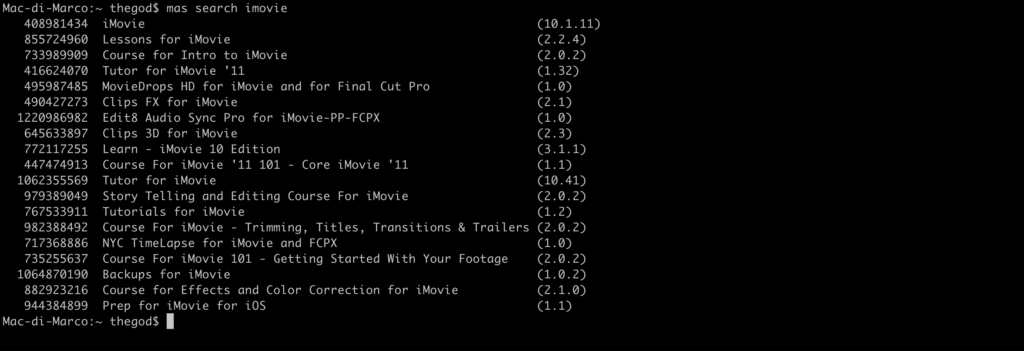
Ma torniamo, alla nostra applicazione TextWrangler. Come potete notare dalla ‘immagine sopra, vicino al nome c’è un numero: questo numero rappresenta l’ID all’interno dello store di Apple.
Per installare, quindi, andremo ad usare l’ID nel seguente modo:
mas install 404010395Una volta completato il download, questa verrà automaticamente installata e la troverete tra le vostre applicazioni.

Siamo cosi giunti al termine di questa guida su come installare le applicazioni da riga di comando.
Vi ricordo anche di seguirci sul nostro blog e sui nostri canali social per non perdere nessuna recensione e nessuna news.



